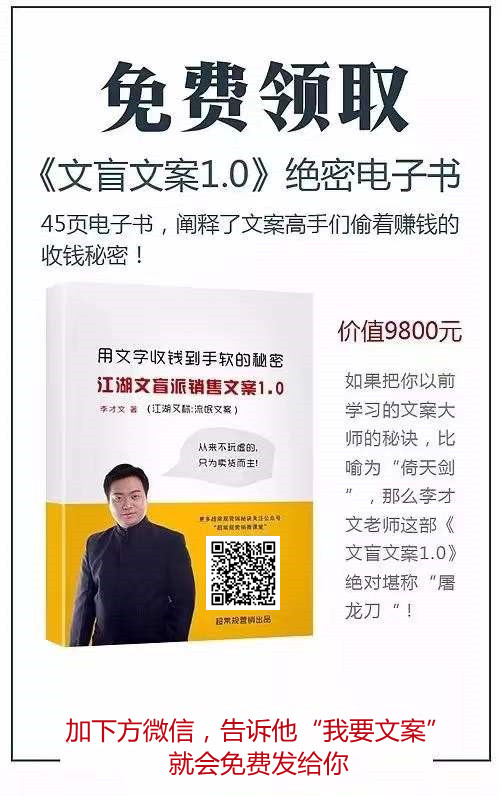揭秘excel中的神奇按键f4:轻松解决重复操作的烦恼!
在excel中,你是否经常为了插入行、合并单元格而反复点击鼠标,甚至加班到凌晨还遭受领导批评效率低下?遇到合并单元格手抖点错时,不得不全部重做?其实,这一切的困扰都可以通过excel中的一个神奇按键——f4来解决。
接下来,让我为你揭秘f4的七大功能,让你的excel操作更加高效:
1. 重复插入或删除行列:只需按f4,就可以持续插入或删除行列,无需每次都重复点击鼠标。这在数据表扩容时特别实用。
2. 一键合并单元格:无需繁琐的步骤,只需选中需要合并的单元格,按下f4即可快速合并。例如,先合并a1:b1,再选中c1:d1,按f4即可自动合并。
3. 快速切换公式引用方式:输入公式后,按下f4可以锁定计算区域,无论如何拖拽都不会改变。例如,=sum($b$2:$b$15),$符号的锁定功能就是通过f4实现的。
4. 批量复制格式:设置a列为红色字体后,只需选中b列,按下f4即可自动同步格式。
5. 等距复制图形或数据:插入一个矩形后,按住ctrl shift拖动进行复制,再按f4即可等距生成多个。
6. 快速填充颜色或数据:在b2单元格填充蓝色后,选中b5、b8等单元格,按下f4即可快速填充相同颜色或数据。
除此之外,f4还有其他高阶组合技巧和注意事项:
1. 跨表统一格式:在一个表格中设置行高后,切换到其他表格按下f4即可同步格式。
2. 批量填充序号:输入1后,配合填充柄功能,按下f4可以快速生成2、3等序号。
3. 快速关闭程序:按下alt f4可以快速关闭当前窗口。
4. f4失效时的解决办法:部分电脑需要按下fn f4组合键(尤其是笔记本)。
5. 不可逆操作需谨慎:如删除工作表等操作无法撤销,务必小心操作。
6. wps兼容性:wps软件不支持f4的重复功能。
f4键的功能就是重复上一个操作,让你在excel中事半功倍!再也不用一个个地点鼠标了!现在试着选中最下面一行,按下f4试试吧。让我们一起学习更多excel技巧,提升办公效率!办公技巧 excel技巧 excel进阶技巧 职场技能进阶 excel高效操作。(内容原创,禁止搬运,引用请标注来源)